本教程详细讲解了如何使用U盘安装Win11系统,步骤清晰,操作简单,即使是电脑小白也能轻松掌握。
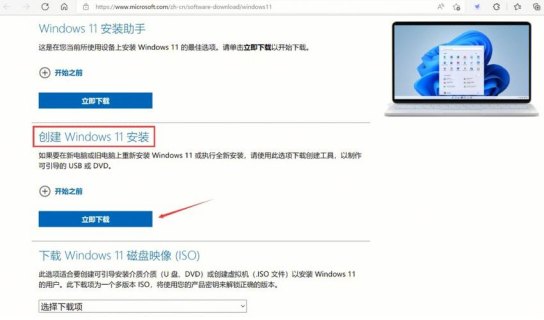 (图片来源网络,侵删)
(图片来源网络,侵删)U盘安装Win11系统全攻略
前言
微软最新操作系统Windows 11已经发布,带来了全新的设计和多项新功能,如果你想给你的电脑装上这个系统,但不知道如何操作,本攻略将为你提供详细的步骤,即使是零基础的用户也可以轻松完成U盘安装Win11的过程。
准备工作
1、检查系统要求:确保你的电脑满足Windows 11的最低系统要求。
2、备份数据:在进行系统安装前,请备份所有重要数据以避免数据丢失。
3、准备U盘:需要一个容量至少为8GB的U盘。
4、下载Windows 11镜像文件:从微软官网或其他可靠来源下载Windows 11的ISO文件。
 (图片来源网络,侵删)
(图片来源网络,侵删)5、制作启动U盘:使用工具如Rufus或微软官方的Media Creation Tool将ISO文件烧录到U盘中。
安装步骤
1. 设置U盘启动
- 重启电脑,在启动的初期阶段,通常需要按特定键(如F2、F12、Delete等)进入启动选项菜单。
- 在启动选项中选择从U盘启动。
2. 开始安装
- 跟随屏幕提示进行语言、时间和键盘偏好设置。
- 点击“下一步”进入安装类型选择界面。
 (图片来源网络,侵删)
(图片来源网络,侵删)- 选择“自定义:仅安装Windows(高级)”。
- 选择你想安装Windows 11的分区,建议进行格式化以清除旧数据。
- 点击“下一步”,系统开始安装。
3. 安装过程
- 安装过程中电脑可能会重启几次,这是正常的,请不要移除U盘。
- 根据提示完成相关设置,包括创建用户账户、设置密码、网络连接和隐私设置等。
4. 安装完成
- 安装完成后,根据提示进行系统初始设置,安装驱动程序和更新。
- 安装完毕后,你可以删除U盘,并享受全新的Windows 11操作系统。
常见问题与解答
Q1: 我是否需要产品密钥才能安装Windows 11?
A1: 对于Windows 11,微软采取了不同的激活策略,如果你的设备符合硬件要求,并且运行的是正版Windows 10,那么在升级到Windows 11时不需要产品密钥,系统会在安装过程中自动激活。
Q2: 如果我在安装过程中拔掉U盘会发生什么?
A2: 如果在安装过程中拔掉U盘,安装程序可能会失败,导致安装中断,在某些情况下,这可能会导致无法启动的问题,因此务必在整个安装过程中保持U盘连接,如果不小心拔掉了U盘,需要重新启动安装过程。
